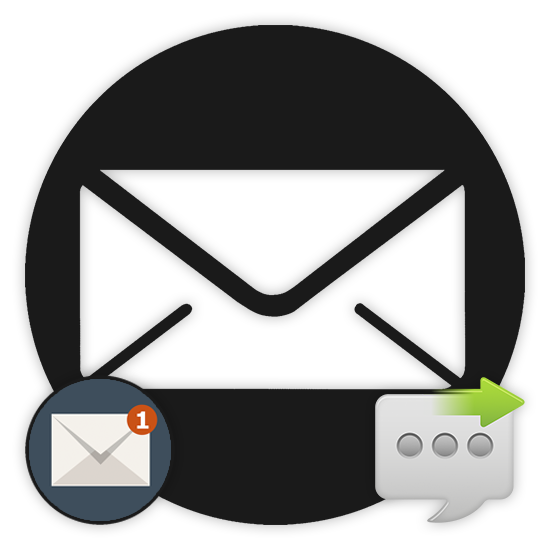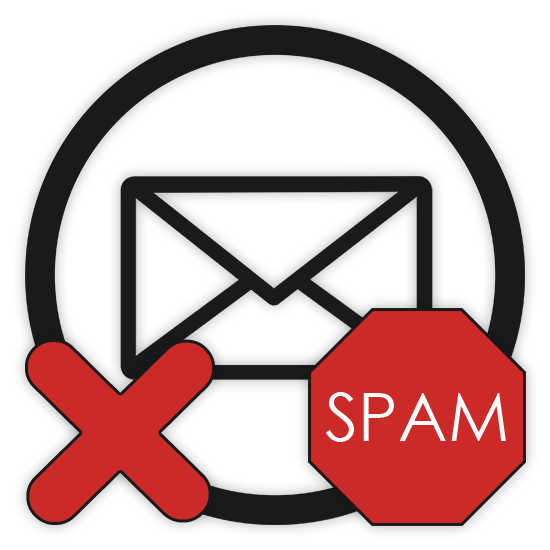У сучасних реаліях електронною поштою користується більшість користувачів мережі Інтернет, незалежно від вікових категорій. Через це правильне оперування з поштою є необхідним для будь-якої людини, що має явні потреби в Інтернеті і спілкуванні.
Надсилання електронних листів
Процес написання і подальшого відправлення повідомлень з використанням будь-яких поштових сервісів, є першим, з чим необхідно ознайомитися кожному користувачеві. Далі по ходу статті нами буде розкрита тема відправки листів по електронній пошті з деякими детальними уточненнями.
Крім сказаного варто відзначити те, що практично кожен поштовий сервіс хоч і володіє унікальними особливостями, основний функціонал все одно залишається незмінним. Це ж в свою чергу дозволить вам як користувачеві, без проблем вирішити труднощі при відправці пошти.
Пам'ятайте, що кожне відправлене повідомлення досягає адреси практично моментально. Таким чином, відредагувати або видалити лист після відправлення неможливо.
Яндекс Пошта
Поштовий сервіс від компанії Яндекс демонструє відмінні показники стабільності в роботі системи пересилання листів протягом багатьох років. Внаслідок цього, даний E-Mail є найбільш рекомендованим як мінімум з російськомовних ресурсів даного різновиду.
Нами вже порушувалася тема створення і подальшої відправки повідомлень у відповідній статті на сайті.
Читайте також: Відправлення повідомлень на Яндекс.Пошта
- Відкрийте головну сторінку електронної скриньки від Яндекс і виконайте авторизацію.
- У верхньому правому куті екрана знайдіть кнопку»написати" .
- В графі " від кого» можна вручну змінити ваше ім'я як відправника, а також поміняти стиль відображення офіційного домену Яндекс.Пошта.
- Заповніть поле»Кому" відповідно до адреси електронної пошти потрібної людини.
- Якщо потрібно, на власний розсуд можна заповнити поле «Тема» .
- В обов'язковому порядку в основне текстове поле введіть відправляється повідомлення.
- Для полегшення подальшого зв'язку рекомендується активувати внутрішню систему сповіщень.
- По завершенні оформлення повідомлення натисніть кнопку»надіслати" .

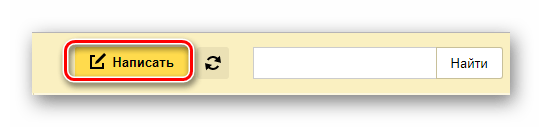
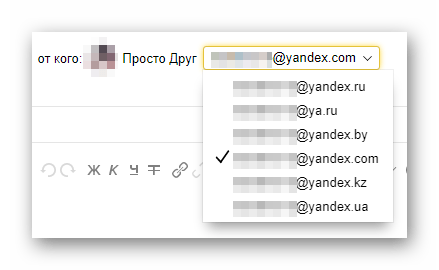
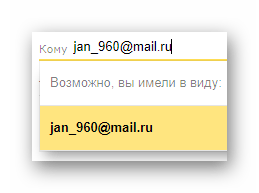
Автоматична система даного сервісу допоможе вам з введенням повного E-Mail.
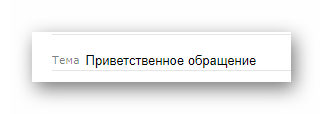
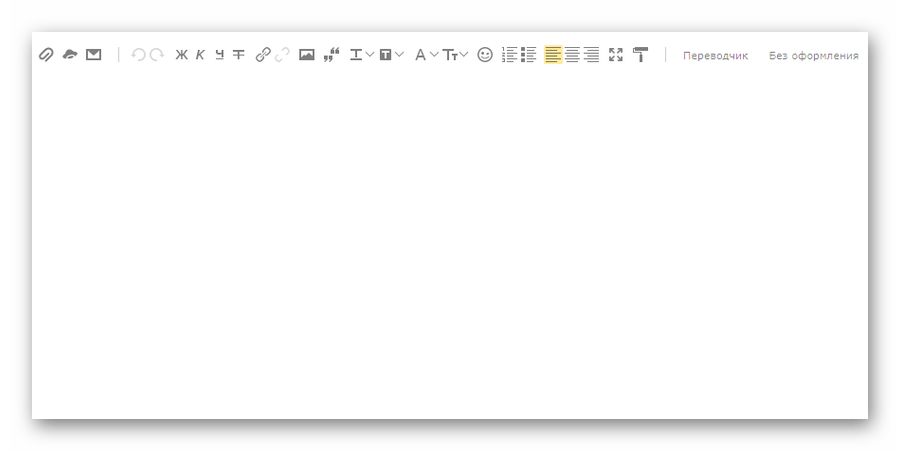
Максимальні розміри листа, а також обмеження по оформленню мають вкрай розмиті рамки.
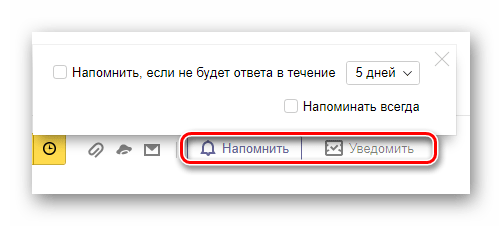
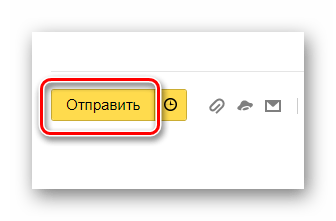
Зверніть увагу, що Яндекс.Пошта, як і інші схожі сервіси, надає можливість автоматичної відправки листа після закінчення визначеного періоду часу. При цьому рамки можуть бути встановлені в повній відповідності з усіма можливими уподобаннями відправника.
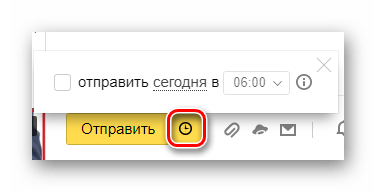
В процесі редагування на випадок нестабільної роботи сервісу при написанні великих листів відбувається автоматичне збереження чернеток. Знайти їх і продовжити відправку згодом можна буде у відповідному розділі через навігаційне меню поштової скриньки.

На цьому всі існуючі можливості Яндекс.Пошти щодо процедури написання і відправки листів, закінчуються.
Mail.ru
Якщо порівнювати поштовий сервіс Mail.ru щодо наданих можливостей з іншими аналогічними ресурсами, то єдиною примітною деталлю є факт досить високого рівня безпеки даних. В іншому всі дії, зокрема, написання листів, не виділяються чимось особливим.
Детальніше: Як надіслати лист поштою Mail.ru
- Виконавши процедуру авторизації, перейдіть до поштової скриньки.
- У лівому верхньому кутку екрану під основним логотипом сайту клікніть по кнопці " написати лист» .
- Текстову графу»Кому" потрібно заповнити відповідно до повної e-Mail адреси одержувача.
- Цілком можна також додати ще одного адресата, скориставшись функціоналом автоматичного створення копії повідомлення.
- В наступну представлену графу «Тема» додайте короткий опис причини звернення.
- Якщо потрібно, можете завантажити додаткові документи, використовуючи Локальне Сховище даних, Облако@Mail.ru або інші раніше отримані збережені текстові повідомлення з файлами.
- Основний текстовий блок на сторінці, що розташовується під панеллю інструментів, потрібно заповнити текстом звернення.
- Тут знову ж таки можна налаштувати систему повідомлень, нагадувань, а також відправку листа в певний період часу.
- Закінчивши із заповненням необхідних блоків, в лівому верхньому кутку над полем»Кому" клікніть по кнопці »надіслати" .
- За фактом відправки одержувач отримає пошту моментально, якщо його ящик дозволяє її приймати належним чином.
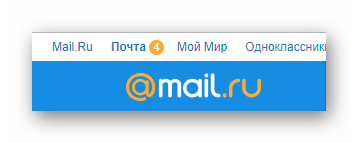
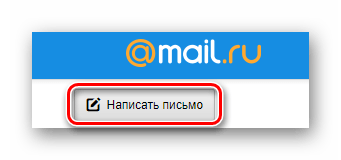
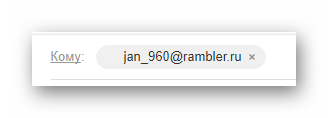
Різновид використовуваної Пошти адресата не має значення, так як будь-які поштові сервіси прекрасно взаємодіють один з одним.

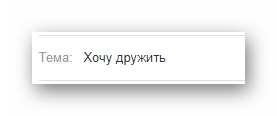
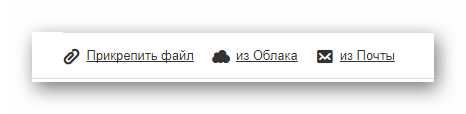
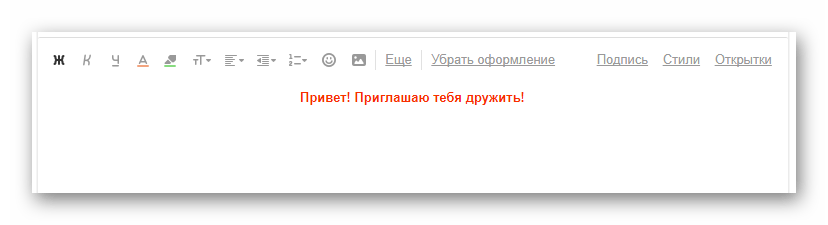
Поле цілком можна залишити порожнім, однак при такому розкладі сенс відправки пошти втрачається.
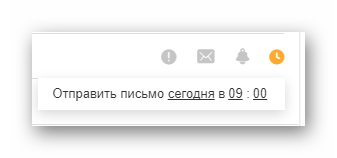
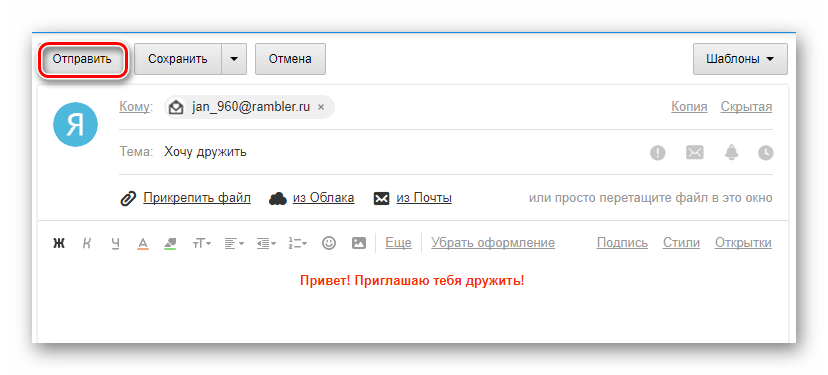
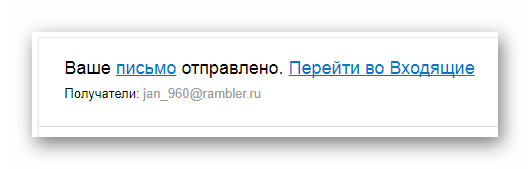
Як можна помітити, Поштова скринька від компанії Mail.ru не сильно відрізняється від Яндекса і не здатний викликати особливих труднощів в процесі експлуатації.
Gmail
Поштовий сервіс від компанії Google, на відміну від раніше порушених ресурсів, має унікальну структуру інтерфейсу, чому у новачків часто виникають труднощі з освоєнням базових можливостей. Однак в даному випадку потрібно просто уважно ознайомитися з кожною деталлю на екрані, включаючи спливаючі підказки.
Додатково до сказаного важливо звернути вашу увагу на те, що Gmail часто може стати єдиним робочим поштовим сервісом. Стосується це найбільше конкретно реєстрації аккаунта на різних сайтах, так як реалізована тут система обробки листів активно взаємодіє з іншими e-Mail.
- Відкрийте офіційний сайт поштового сервісу від компанії Google і виконайте вхід.
- У лівій частині вікна інтернет-оглядача над основним блоком з навігаційним меню знайдіть і скористайтеся кнопкою»написати" .
- Тепер у правій нижній частині сторінки вам буде представлена базова форма для створення листа, яку можна розгорнути на весь екран.
- Впишіть в текстове поле»Кому" E-Mail адреси людей, яким потрібно відправити цей лист.
- Графа «Тема» , як і раніше, заповнюється при явній необхідності з метою уточнення причин відправки пошти.
- Основне текстове поле заповніть відповідно до ваших уявлень, не забуваючи використовувати можливості сервісу щодо оформлення пошти, що відправляється.
- Зауважте, що повідомлення при редагуванні самостійно зберігається і сповіщає про це.
- Для пересилання пошти клікніть по кнопці»надіслати" у нижньому лівому куті активного ВІКНА.
- За фактом відправки пошти вам буде надано відповідне повідомлення.
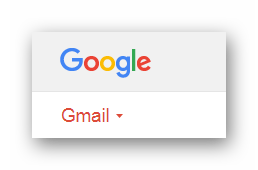
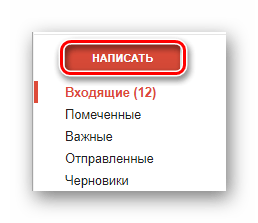
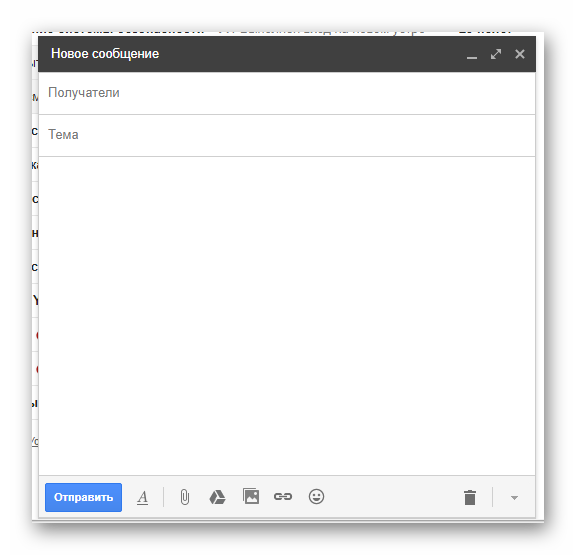
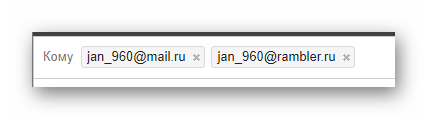
Для багаторазового пересилання повідомлення Використовуйте розділення пробілів між кожним вказаним адресатом.
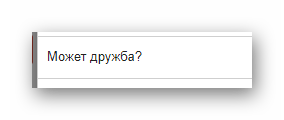
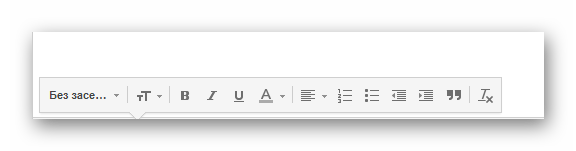

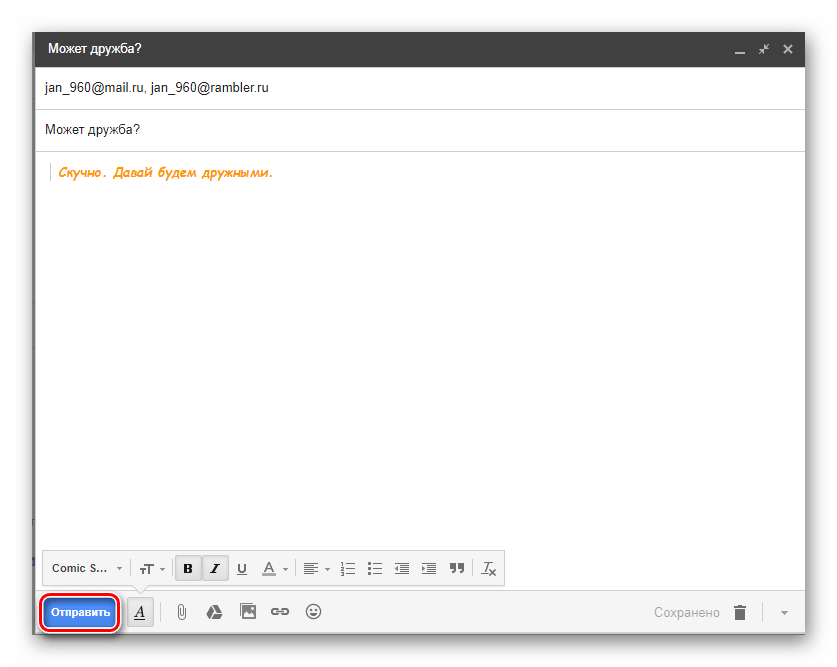
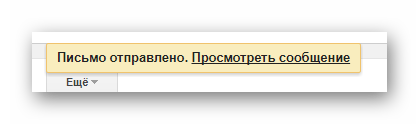
Gmail, як можна відзначити, більше націлений на використання в роботі, ніж для спілкування з іншими людьми за допомогою пошти.
Rambler
Електронна поштова скринька Rambler має вкрай схожий з Mail.ru стиль оформлення, проте в цьому випадку інтерфейс не надає деяких можливостей. У зв'язку з цим дана пошта більшою мірою підійде саме для спілкування з користувачами, а не організації робочого простору або розсилки.
- Перш за все увійдіть на офіційний сайт Rambler пошти і виконайте реєстрацію з подальшою авторизацією.
- Відразу під верхньою навігаційною панеллю по сервісів сайту Рамблер знайдіть кнопку " написати лист» і клікніть по ній.
- Додайте до текстового поля»Кому" E-Mail адреси всіх одержувачів незалежно від доменного імені.
- В блок «Тема» вставте невеликий опис причин звернення.
- На свій розсуд відповідно до бажань заповніть основну частину інтерфейсу створення повідомлення, використовуючи при необхідності панель інструментів.
- Якщо потрібно, додайте будь-які вкладення за допомогою кнопки «вкласти файл» .
- Закінчивши створення звернення, клікніть по кнопці з підписом " Надіслати лист» у нижній лівій частині вікна веб-браузера.
- При належному підході до створення повідомлення, воно буде успішно відправлено.
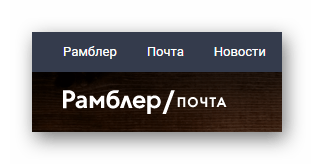
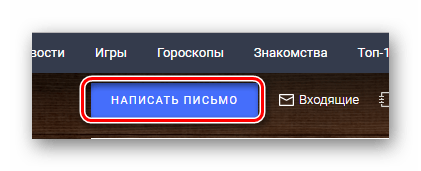
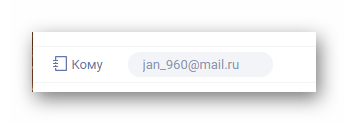

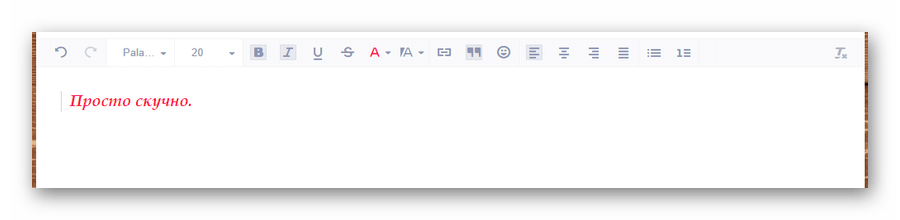

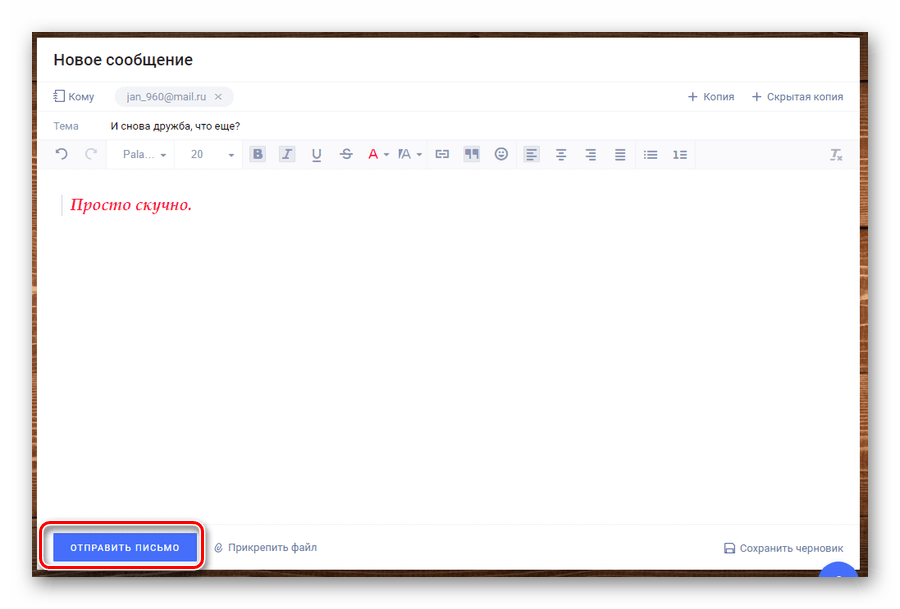
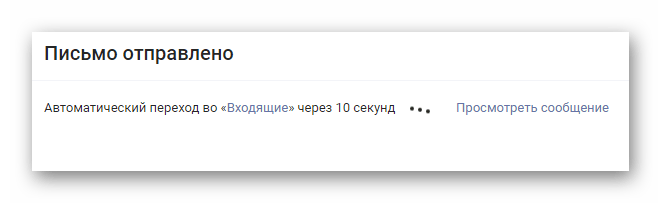
Як видно, в процесі експлуатації сервісу можна уникнути труднощів, дотримуючись основних рекомендацій.
На завершення до всього сказаного в даній статті важливо згадати те, що кожна пошта має не особливо відрізняється функціонал відповіді на колись надіслані повідомлення. При цьому створення відповіді проводиться в спеціально відведеному редакторі, в якому крім іншого є ранній лист відправника.
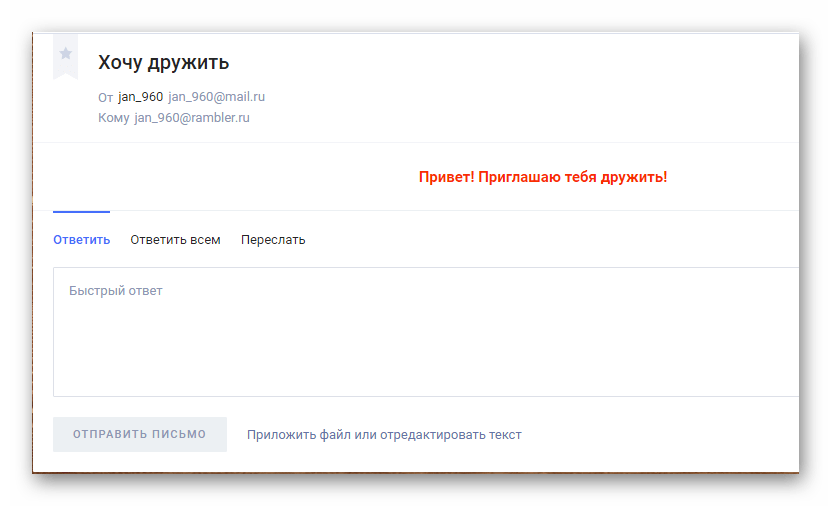
Сподіваємося, у вас вийшло розібратися з можливостями створення і розсилки листів через поширені поштові сервіси.